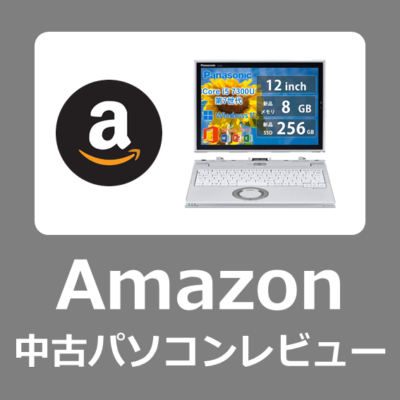今回は、電話番号が必要となるGoogleアカウントの新規登録を「電話番号なし」で作成する方法をご紹介いたします。
法人向けに人気の中古タブレットパソコン「レッツノート」
Googleアカウントとは
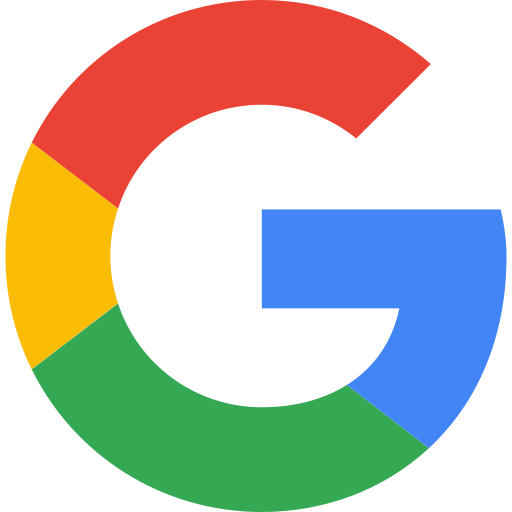
「Googleアカウント」は、Googleが提供するオンラインサービスにアクセスするための個人用アカウントです。Androidのスマホだけでなく、WindowsやMacのパソコンやiPhone・iPadでも利用することができます。
誰でも無料で作成できる「Googleアカウント」は、文書作成アプリ(ドキュメント/スプレッドシート/スライド)や、新しいメール・WEB会議システム・リモートツールなど便利な機能を多く利用することができます。
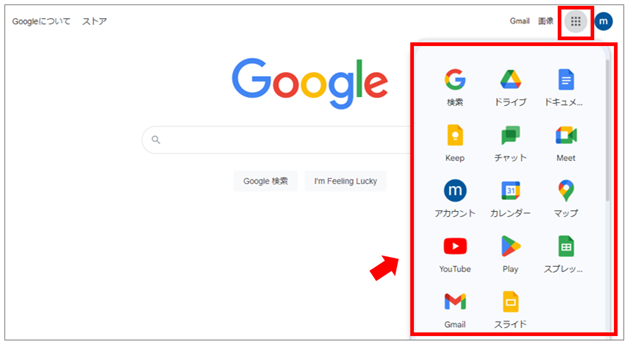
Googleアカウントの無料サービス
Googleアカウントを一度作成すると、同じアカウント情報で複数のGoogleサービスを無料で利用することができます。
Gmail
無料のメールサービス。Googleアカウントを取得することで、「○○○@gmail.com」といったメールアドレスを取得し、メールの送受信を行う事ができます.
Googleドライブ
クラウド上で利用するオンラインストレージで、ファイルの保存、共有、編集ができます。ドキュメント、スプレッドシート、スライドなども含まれます。
Googleカレンダー
イベントやスケジュールを管理し、共有できるカレンダーです。
YouTube
YouTubeもGoogleが提供する、動画のアップロードや閲覧などが可能な人気動画サービスです。
Google検索
Googleアカウントでログインすることで効果的に検索することが出来ます。
Googleマップ
地図やルート案内を利用できる地図サービスです。
Googleフォト
写真や動画のオンラインバックアップ、共有、編集が可能なサービスです。
Googleアカウントを電話番号不要で作成する方法
通常、Googleアカウントの新規作成は電話番号が必要となりますが、別の「Googleアカウント」でログインした状態でアカウントの追加を行えば、電話番号不要で設定を進めることが出来ます。
なお、環境や状況によっては対応できない場合もありますのでご注意ください。
電話番号なしでアカウントを作成する手順
Googleが無料で提供するブラウザ「Google Chrome」をインストールします。
Windowsのパソコン版「Google Chrome」
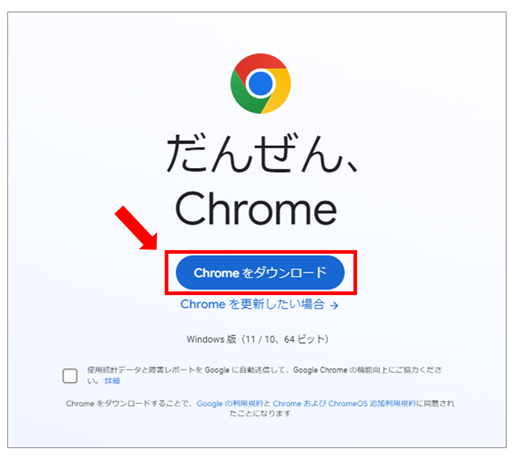
iPhone及びiPad
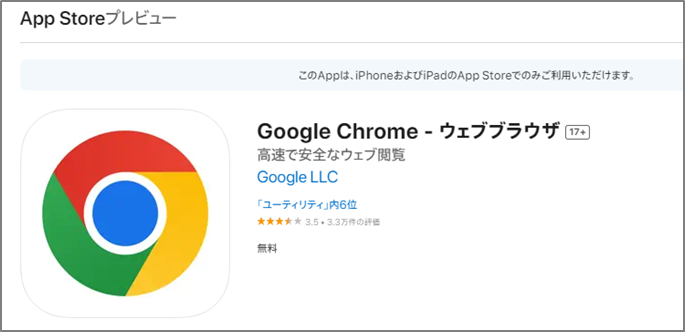
Android版
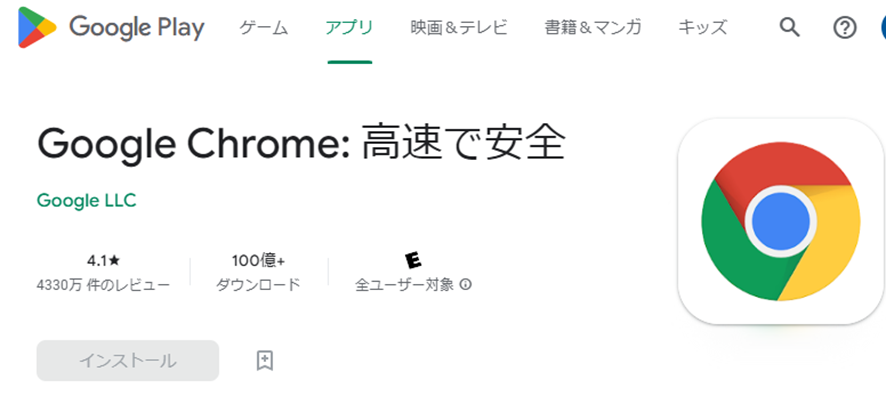
今回は、パソコン版GoogleChromeの画面を使ってご紹介いたします。スマホアプリも同様の操作で進めて下さい。
「GoogleChrome」を起動し右上のアイコンを選択します。
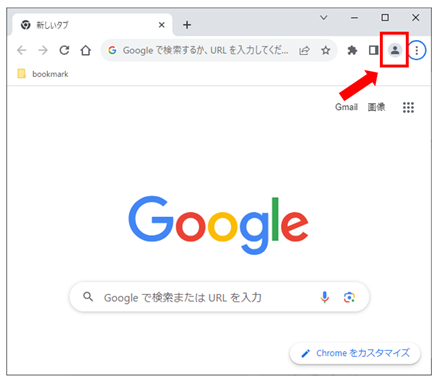
「同期を有効にする」を選択します。
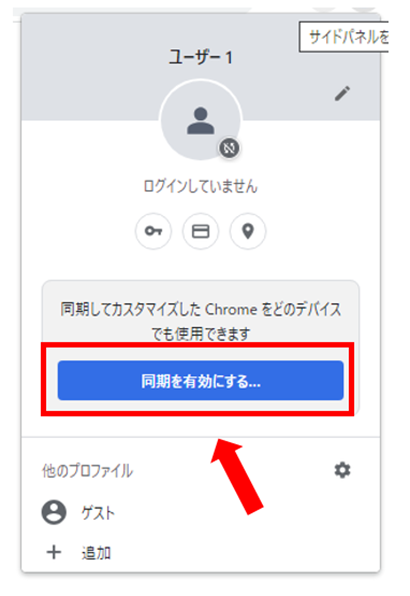
すでにお持ちのGoogleアカウントでログインします。
今回の方法では、Googleアカウントを別で保有されていない方は電話番号が必要となります。

別のGoogleアカウントでログインした状態の「Google Chrome」で右上のアイコンを選択し「アカウントを追加」を選択します。
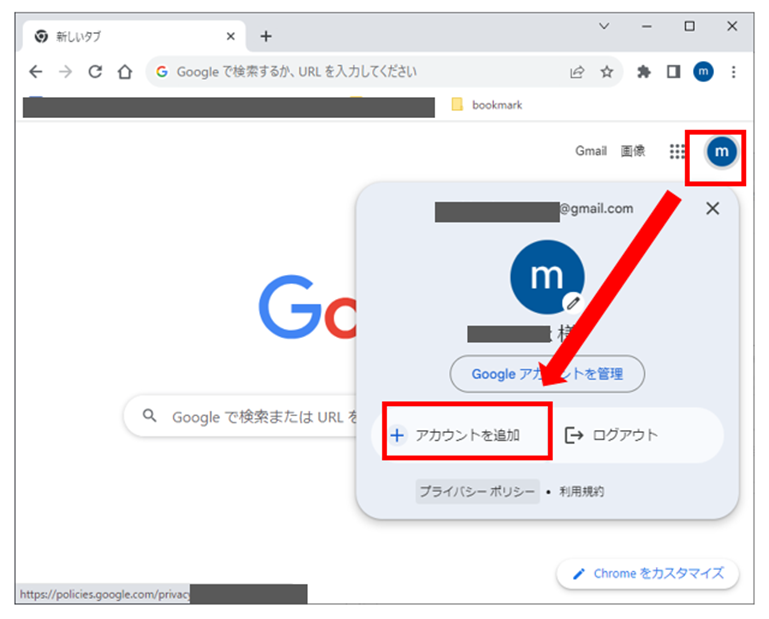
もう一度、ログイン画面が表示されるので「アカウントを作成」を選択します。
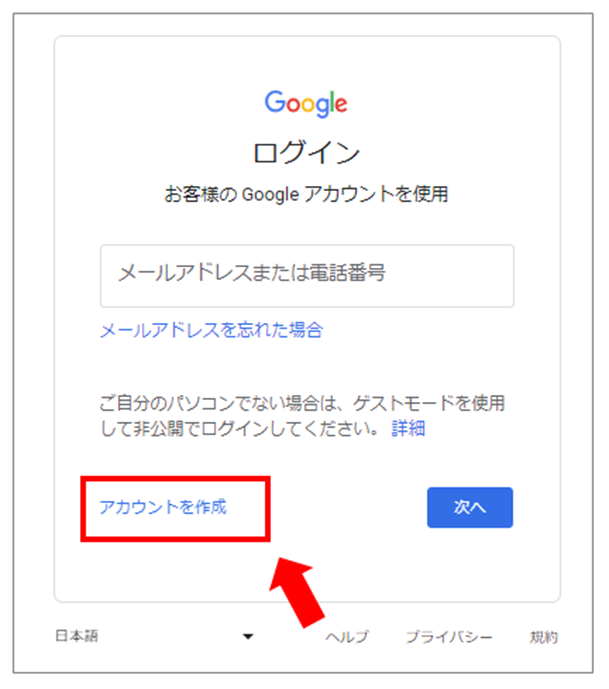
「個人で使用」「子供用」「仕事/ビジネス用」と表示されるので、「個人で使用」を選択します。
子供用のアカウントであれば「子供用」、有料のビジネスプランでの利用は「仕事/ビジネス用」を選択します。
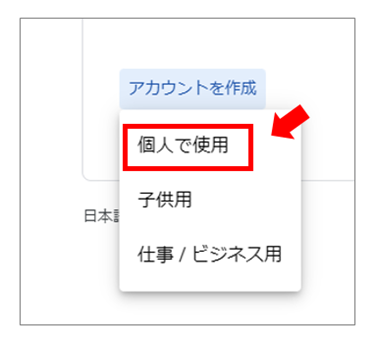
名前を入力する画面が表示されるので、姓名を入力し「次へ」を選択します。姓は省略可能です。
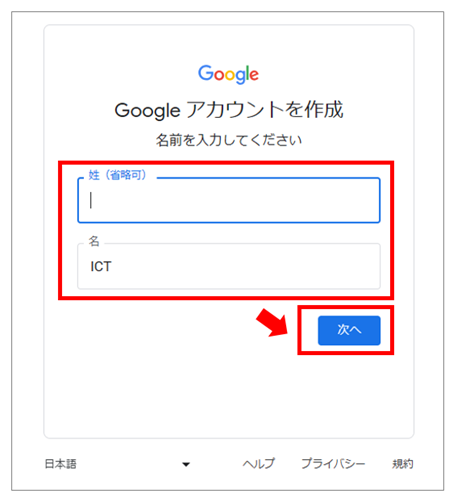
生年月日と性別を入力して「次へ」を選択します。
正確なものでなくても構いませんが、忘れないように控える事と成人年齢になるように計算しましょう。※未成年の年齢で登録するとサービスの利用に制限が掛かります。
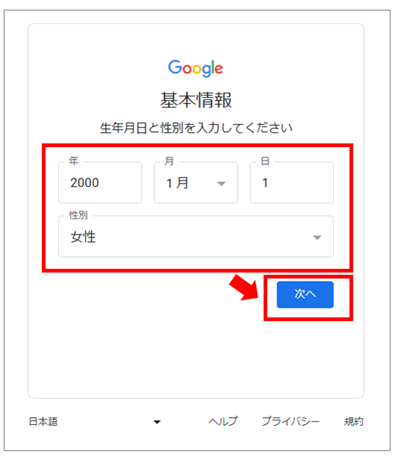
提示されるメールアドレスの候補を選ぶか、任意のメールアドレスを入力して「次へ」を選択します。
新規メールは、半角英字・数字・ピリオドを使用できます。すでにお持ちのメールをアカウントとして利用するには「既存のメールアドレスを使用する」を選択します。
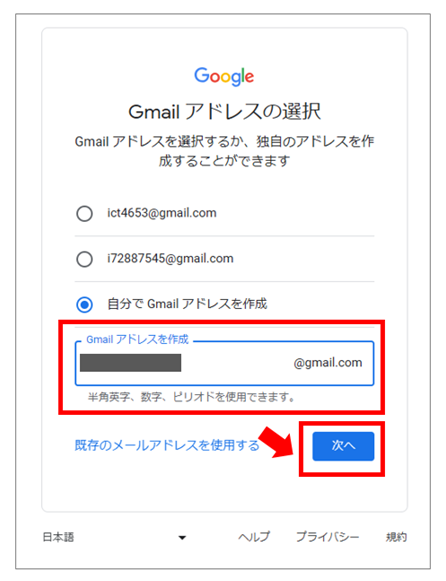
「安全なパスワードの作成」より任意のパスワードを入力して「次へ」を選択 パスワード半角アルファベット、数字、記号を組み合わせて作成します。
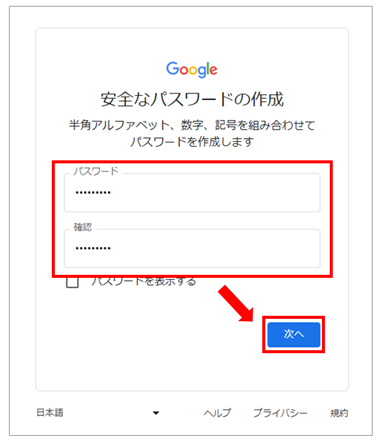
「再設定用のメールアドレスの追加」画面が表示されるので、別で保有しているメールアドレスを追加するか「スキップ」することも出来ます。
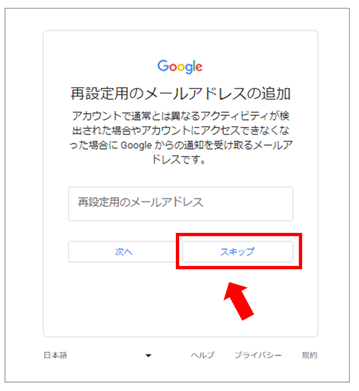
「電話番号を追加」と表示されるのでここでも「スキップ」を選択することで電話番号を入力しなくても操作を進める事ができます。
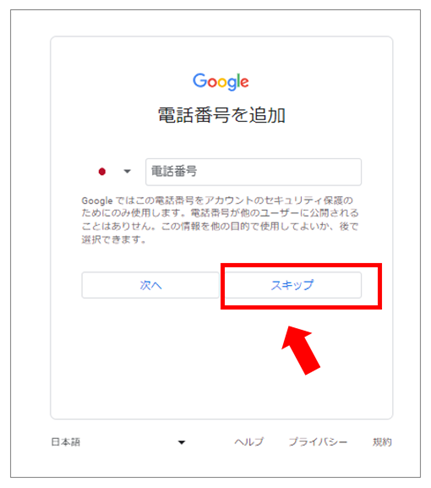
アカウント情報の確認が出てくるので「次へ」を選択します。
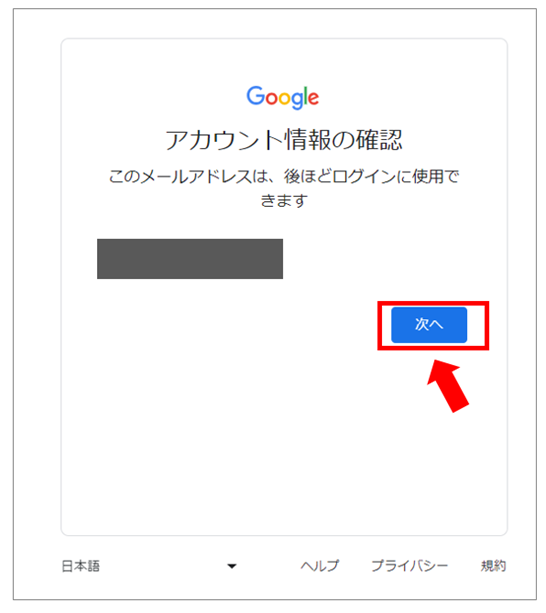
「プライバシーと利用規約」の画面が表示されるので「次へ」を選択します。
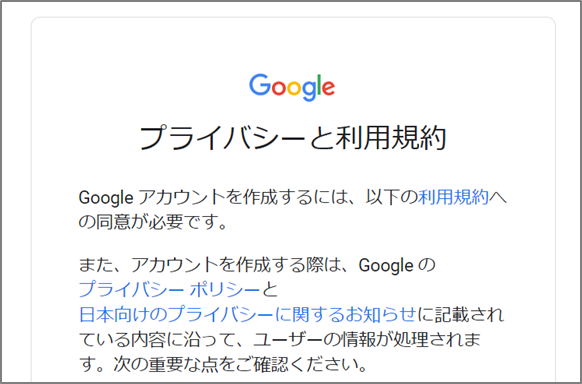
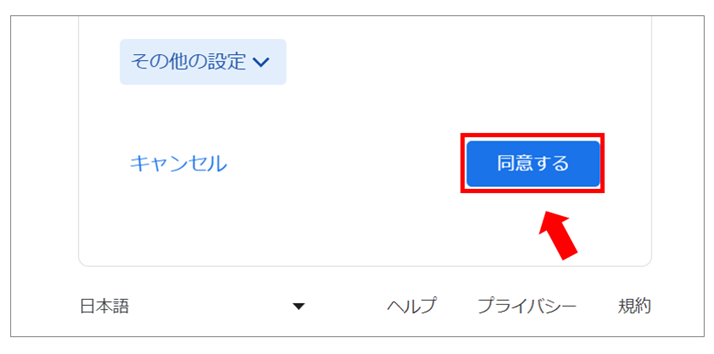
以上、電話番号を入力しない方法でGoogleアカウントの新規作成は完了です。
GoogleChromeを立ち上げて、アカウントが切替えされていることを確認してください。
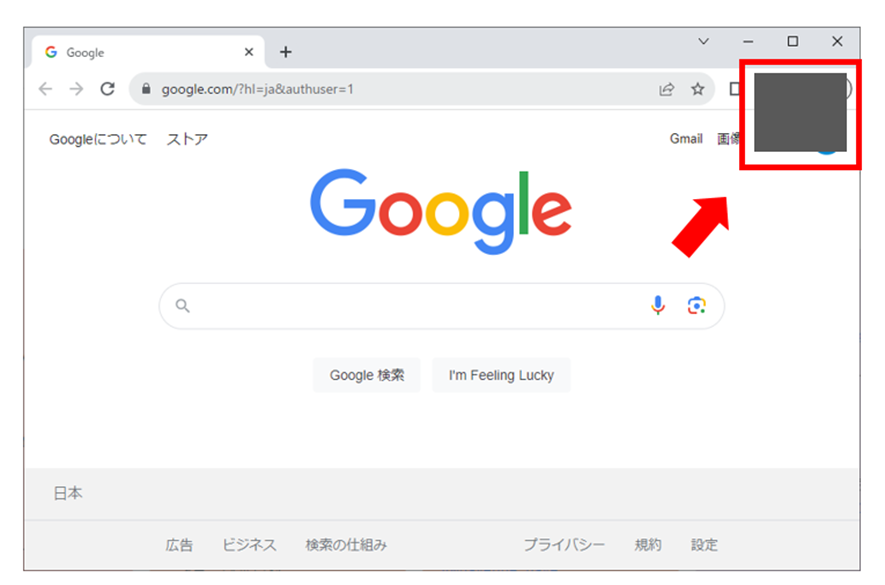
マイクロソフトは電話番号なしで作成可
Microsoftアカウントは電話番号不要で登録できますので以下ご参考下さい。
Office付のsurfaceを10万円前後で
パソコンをお得に買うなら整備済み品
修理はあきらめて程度のいいPCをお得に購入するなら「中古パソコン」がオススメ。
企業や市役所などで数年間だけ利用したてキレイなパソコンをキチンとメンテナンスした掘り出し物も多くあります。